 |
Deze tutorial is auteursrechtelijk beschermd door Maxou, alle rechten voorbehouden.
Elke verspreiding, zonder voorafgaande schriftelijke toestemming is geheel verboden.
Elke gelijkenis met een andere tutorial is puur toeval.
Deze les is geschreven in PSP X3 op 14-02-2013.
Ik heb de persoonlijke toestemming van Maxou om haar lessen te vertalen uit het Frans.
Wil je deze vertaling linken, dan moet je Maxou daarvoor persoonlijk toestemming om vragen!!!
Ik ben alleen maar de vertaler, de auteursrechten liggen volledig bij Maxou.
Merci beaucoup Maxou, que je pouvez traduire vos leçons
en Néerlandais
Claudia.
Wat hebben we nodig voor deze les :
-
De materialen uit het rar-bestand.
-
PSP X1, maar de les kan ook in een eerdere versie gemaakt worden.
Ik heb de les in PSP 13 gemaakt.
De gebruikte filters in deze les :
- L en K landksiteofwonders - L & K's Paris : Hier.
- Filters Unlimited 2.0 : Hier.
- [AFS IMPORT] - sqborder 2 : Hier.
- Tile & Mirror - Mirrored & Scaled : Hier.
- AAA Frames - Foto Frame : Hier.
(Importeer de filters AFS IMPORT en Tile & Mirror in het filter Filters Unlimited 2.0)
De materialen voor deze les kan je downloaden door op onderstaande button te klikken :
Klik op de onderstaande banner van Maxou om naar de originele les te gaan :
 |
OPGELET !!! Voor deze les dien je zelf een tube te zoeken !!!
Steek de selectie in de juiste map van jouw PSP versie.
Het masker openen we in PSP zelf.
Dit zijn de kleuren die in de les worden gebruikt :
#260C06  #E3BFBF
#E3BFBF 
Zet je Voorgrondkleur op : #260C06.
en je Achtergrondkleur op : #E3BFBF.
Zet je Voorgrondkleur op Verloop met deze instellingen :
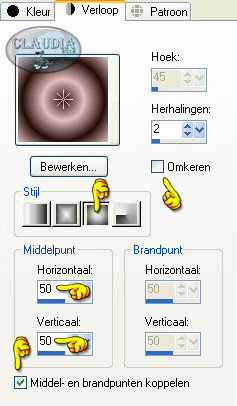 |

OPGELET !!! Naargelang de gebruikte kleuren, kunnen de Mengmodus en de Laagdekking verschillen. |

1. Open een Nieuwe afbeelding van 900 x 550 px, transparant.
Vul de afbeelding met het Verloop.

2. Aanpassen - Vervagen - Gaussiaanse vervaging :
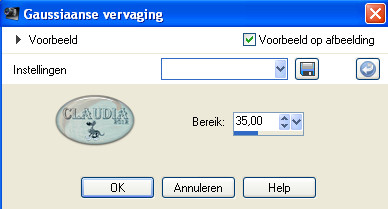 |

3. Effecten - Insteekfilters - L en K landksiteofwonders - L & K's Paris :
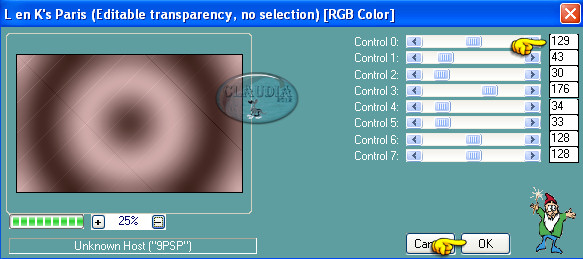 |

4. Lagen - Nieuwe rasterlaag.
Vul deze laag met je Achtergrondkleur : #E3BFBF.

5. Open uit de materialen het masker : Monaiekje%20mask%2014 en minimaliseer het.
Ga terug naar je werkje.
Lagen - Nieuwe maskerlaag - Uit afbeelding :
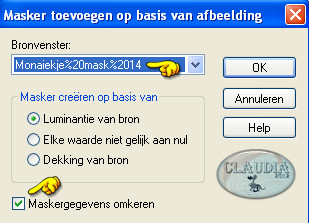 |
Lagen - Samenvoegen - Groep samenvoegen.
Effecten - Randeffecten - Accentueren.

6. Activeer de onderste laag in je Lagenpallet.
Activeer je Selectiegereedschap - Aangepaste selectie :
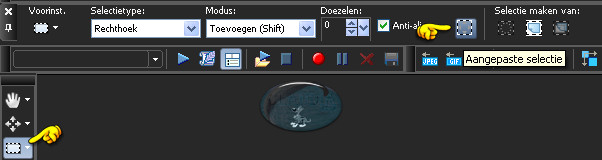 |
En neem deze instellingen :
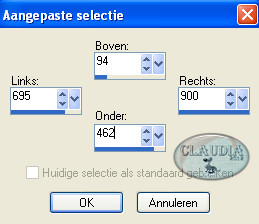 |
Selecties - Laag maken van selectie.

7. Effecten - Insteekfilters - <I.C.NET Software> - Filters Unlimited 2.0 -
[AFS IMPORT] - sqborder 2 :
![Instellingen filter Filters Unlimited 2.0 - [AFS IMPORT] - sqborder 2](../../images/Vertaalde_Lessen/Maxou/Reves/Plaatje9.jpg) |
Effecten - 3D Effecten - Slagschaduw :
 |
Selecties - Niets selecteren.

8. Lagen - Dupliceren.
Afbeelding - Spiegelen.
Lagen - Samenvoegen - Omlaag samenvoegen.

9. Activeer de onderste laag in je Lagenpallet (= Raster 1).
Activeer opnieuw je Selectiegereedschap - Rechthoek :
 |
Maak nu 4 rechthoekige selecties zoals op het voorbeeld hieronder,
Dus rond de 4 rechthoekjes op je werkje :
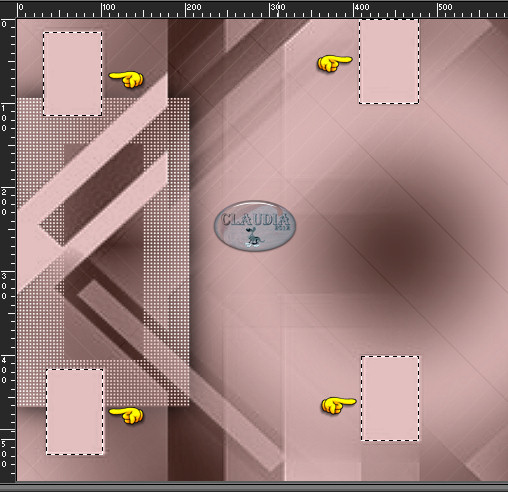 |
Selecties - Laag maken van selectie.

10. Effecten - Textuureffecten - Lamellen :
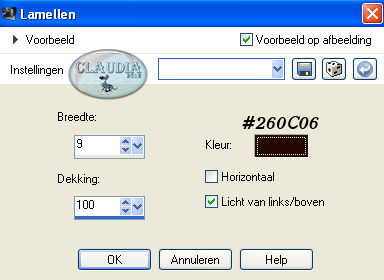 |
Lagen - Schikken - Vooraan.

11. Selecties - Wijzigen - Selectieranden selecteren :
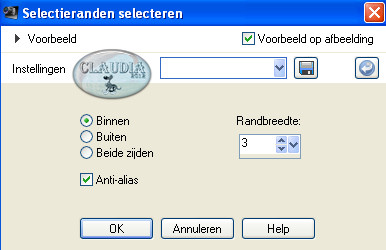 |

12. Lagen - Nieuwe rasterlaag.
Vul deze laag met je Achtergrondkleur : #E3BFBF.
Selecties - Niets selecteren.
We hebben nu dit :
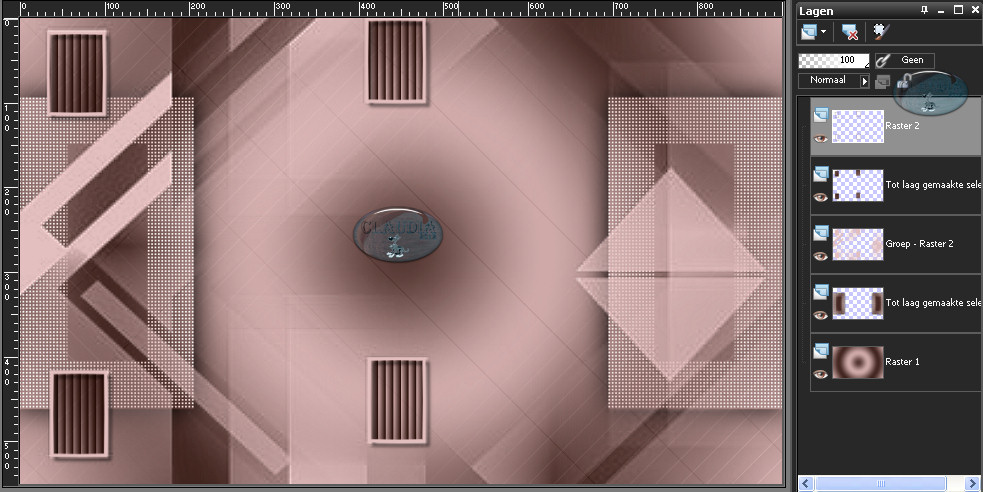 |
(Het volgend staat niet in de les maar volgens het voorbeeld van de les wordt er een
slagschaduw gebruikt bij de net gevulde selectiekaders.
Ik heb de volgende instellingen genomen : 5-5-50-5-zwart)

13. Activeer opnieuw de onderste laag in je Lagenpallet (= Raster 1).
Open uit de materialen de tube : nicole-paysage-mist1-2012.
Bewerken - Kopiëren.
Minimaliseer nu de tube nicole-paysage-mist1-2012, want deze heb je nog nodig.
Bewerken - Plakken als nieuwe laag.
Lagen - Eigenschappen en zet de Mengmodus van deze laag op : Hard licht
(of neem een andere instelling naargelang de door jouw gekozen kleuren).
De Laagdekking blijft op 100% staan.

14. Activeer in je Lagenpallet de maskerlaag (Groep - Raster 2).
Selecties - Selectie laden/opslaan - Selectie laden vanaf schijf :
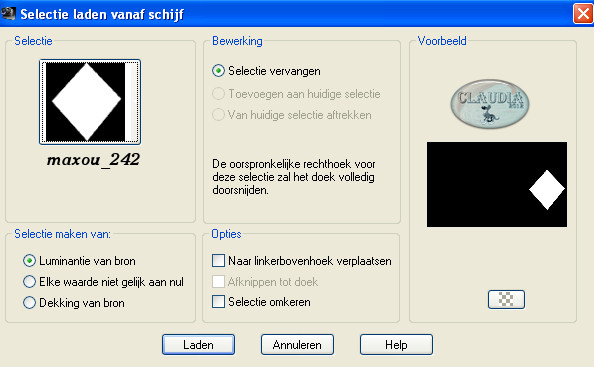 |
Klik nu 1 x op de DELETE toets op je toetsenbord.

15. Lagen - Nieuwe rasterlaag.
Activeer opnieuw de tube : nicole-paysage-mist1-2012.
Bewerken - Kopiëren.
En minimaliseer deze tube opnieuw voor later.
Bewerken - Plakken in selectie.
Effecten - Randeffecten - Accentueren.

16. Selecties - Wijzigen - Selectieranden selecteren :
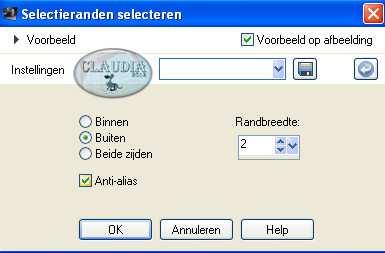 |
Vul de selectie met je Achtergrondkleur : #E3BFBF.
Selecties - Niets selecteren.
Effecten - 3D Effecten - Slagschaduw :
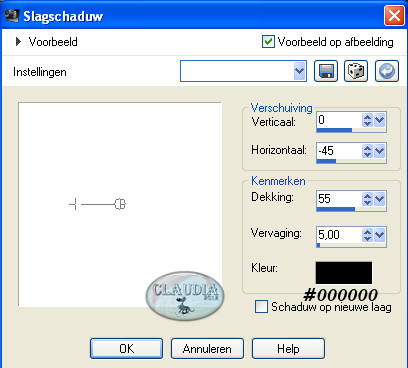 |

17. Activeer je Selectiegereedschap - Aangepaste selectie en neem deze instellingen :
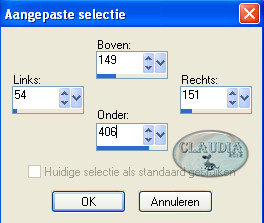 |
Lagen - Nieuwe rasterlaag.

18. Activeer opnieuw de tube nicole-paysage-mist1-2012.
Bewerken - Kopiëren.
Bewerken - Plakken in selectie.

19. Selecties - Wijzigen - Selectieranden selecteren : de instellingen staan goed.
Vul de selectie met je Achtergrondkleur : #E3BFBF.
Selecties - Niets selecteren.
Effecten - 3D Effecten - Slagschaduw :
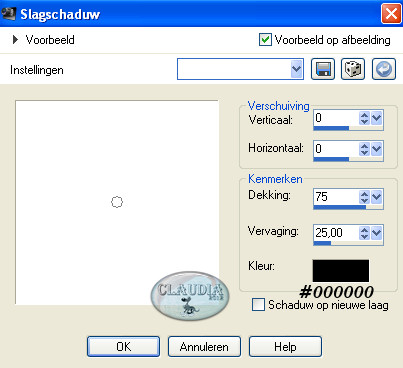 |
Op dit punt aangekomen hebben we nu dit :
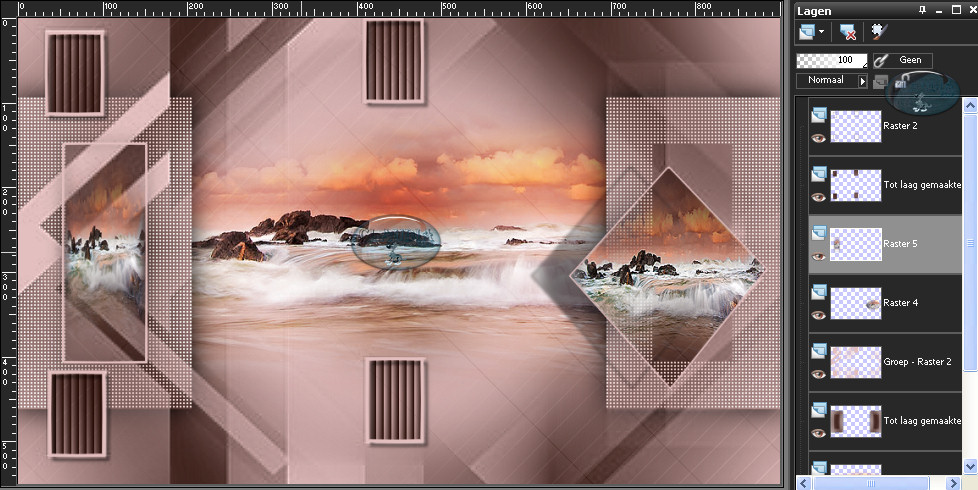 |
Lagen - Samenvoegen - Zichtbare lagen samenvoegen.

20. Lagen - Dupliceren.
Afbeelding - Formaat wijzigen met : 90%, formaat van alle lagen wijzigen NIET aangevinkt.
Effecten - 3D Effecten - Slagschaduw : de instellingen staan nog goed.

21. Activeer de onderste laag in je Lagenpallet.
Aanpassen - Vervagen - Radiaal vervagen :
 |

22. Effecten - Insteekfilters - <I.C.NET Software> - Filters Unlimited 2.0 -
Tile & Mirror - Mirrored & Scaled :
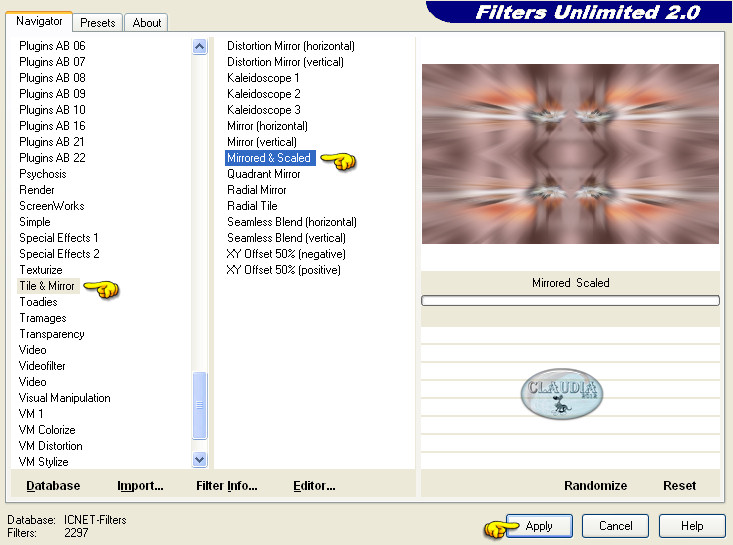 |
Activeer de bovenste laag in je Lagenpallet.

23. Open uit de materialen het element : cadre maxou.
Bewerken - Kopiëren.
Bewerken - Plakken als nieuwe laag.
Het element staat gelijk goed.
Lagen - Eigenschappen en zet de Mengmodus van deze laag op : Overlay
(of neem een andere instelling) en zet de Laagdekking op : 60%.
Lagen - Samenvoegen - Zichtbare lagen samenvoegen.

24. Effecten - Insteekfilters - AAA Frames - Foto Frame :
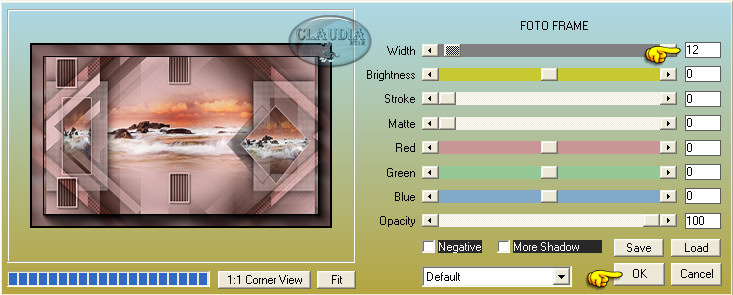 |

25. Open uit de materialen het WordArt : wa_maxou.
Bewerken - Kopiëren.
Bewerken - Plakken als nieuwe laag.
De tekst staat gelijk goed.
(Ik heb de Mengmodus van de tekstlaag op Bleken gezet, zodat het beter
op het voorbeeld van de les leek)

26. Open nu in PSP de tube die je zelf hebt gekozen.
Bewerken - Kopiëren.
Bewerken - Plakken als nieuwe laag.
Plaats de tube links op je werkje zoals op het voorbeeld :
 |
Effecten - 3D Effecten - Slagschaduw :
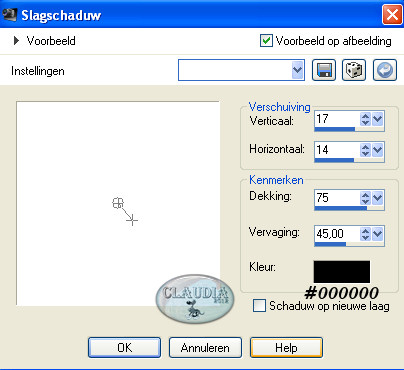 |

27. Afbeelding - Randen toevoegen : 2 px met je Achtergrondkleur : #E3BFBF.

28. Afbeelding - Randen toevoegen : 2 px met je Voorgrondkleur : #260C06.
*****
Lagen - Nieuwe rasterlaag en plaats hierop je watermerkje.
Lagen - Samenvoegen - ALLE lagen samenvoegen.
Afbeelding - Formaat wijzigen naar 950 px breedte.
Sla je werkje op als JPG bestand en dan is deze mooie les van Maxou klaar ☺



